一、简介
物联网是新一代信息技术的重要组成部分,其英文名称是:“The Internet of things”简写:I to T。顾名思义,物联网就是物物相连的互联网。这有两层意思:其一,物联网的核心和基础仍然是互联网,是在互联网基础上的延伸和扩展的网络;其 二,其用户端延伸和扩展到了任何物品与物品之间,进行信息交换和通信 也就是物物相息。物联网就是“物物相连的互联网”。
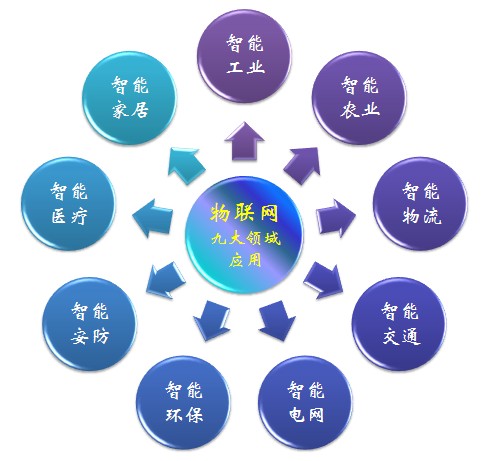
更多知识参考:
http://www.open-open.com/lib/view/open1423887376154.html
二、部署SiteWhere所需组件
1.JDK 1.8
http://www.oracle.com/index.html
2.MongoDB
MongoDB 是一个基于分布式文件存储的数据库。由 C++ 语言编写。旨在为 WEB 应用提供可扩展的高性能数据存储解决方案。MongoDB 是一个介于关系数据库和非关系数据库之间的产品,是非关系数据库当中功能最丰富,最像关系数据库的。
下载地址:
https://docs.mongodb.com/manual/tutorial/install-mongodb-on-windows/
使用手册:http://www.runoob.com/mongodb/mongodb-intro.html
3.HiveMQ
HiveMQ 是一个企业级的 MQTT 代理,主要用于企业和新兴的机器到机器M2M通讯和内部传输,最大程度的满足可伸缩性、易管理和安全特性。提供免费的个人版。HiveMQ 提供了开源的插件开发包。
下载地址:http://www.hivemq.com/resources/getting-started/
4.SiteWhere Server
下载地址:http://www.sitewhere.org/downloads/
三、安装MongoDB
下载后的格式:mongodb-win32-x86_64-2008plus-ssl-3.2.6-signed.msi
双击安装,选择custom模式,如:E:\mongdb,完成安装。
新建db:E:\mongdb\db
启动MongoDB:进入bin,cmd执行指令
E:\mongdb\bin>mongod --dbpath E:\mongdb\db这时cmd窗口会打印一些启动信息,最后一行显示为如下信息表示启动成功:
2016-05-13T16:31:02.811+0800 I NETWORK [initandlisten] waiting for connections on port 27017如果出现了其它的错误而没有显示,参照错误信息进行处理,常见的错误是缺少相关的系统补丁,我在安装的时候就出现过该错误,根据补丁名称,下载并安装即可。
MongoDB的默认端口号是:27017,我们也可以在浏览器测试是否安装成功。

出现如上信息表示安装成功。
安装完成后,最好对mongodb进行一些配置处理,MongoDB推荐自己配置和管理MongoDB,整个配置如下:
数据库配置目录:E:\mongdb\db
配置目录:E:\mongdb\etc
配置文件:E:\mongdb\etc\mongodb.conf
日志目录:E:\mongdb\log
日志文件:E:\mongdb\log\mongodb.log
但是每次启动MongoDB都需要去执行cmd指令,是一件比较麻烦的事,下载介绍将MongoDB安装成系统服务,可以自动或手动启动。
创建服务:执行指令。执行的时候回被系统安全软件拦截,点击信任。
sc create mongdb binPath= "E:\mongdb\bin\mongod.exe --service --dbpath E:\mongdb\db --logpath=E:\mongdb\log\mongodb.log --logappend"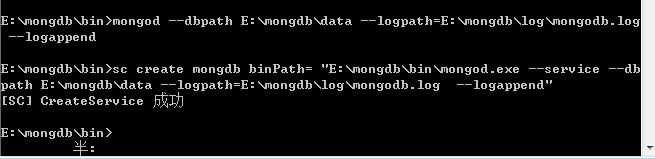
表明创建成功。
启动服务:执行指令
net start mongdb查看服务列表:
四、安装HiveMQ
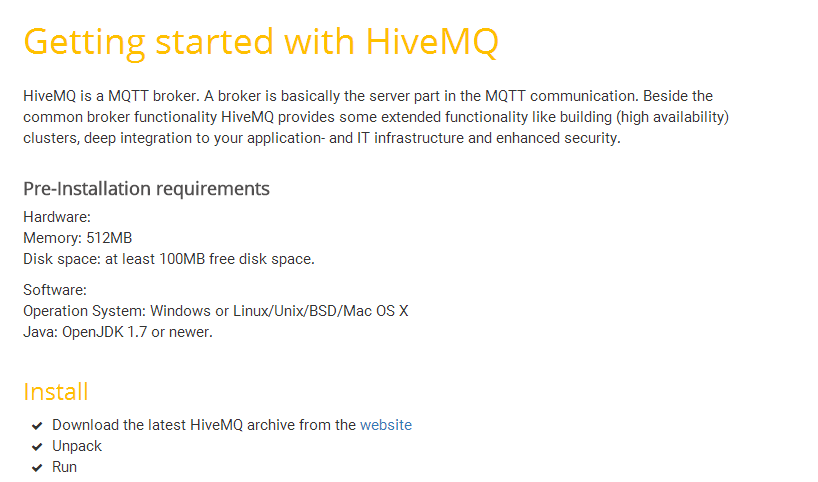
无需安装,解压后即可使用。
启动方式:
bin/run.bat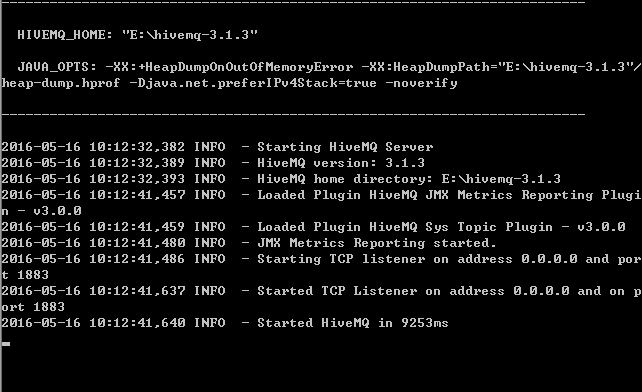
启动成功。
安装为系统服务,需要下载组件:
下载:http://hivemq.com/additional-software/hivemq-windows-service.zip
下载后解压windows-service文件夹到hivemq文件夹下。
双击installService.bat完成安装。
五、安装SiteWhere
sitewhere-server-1.7.0.zip
解压后执行:
bin/start.bat出现以下错误信息
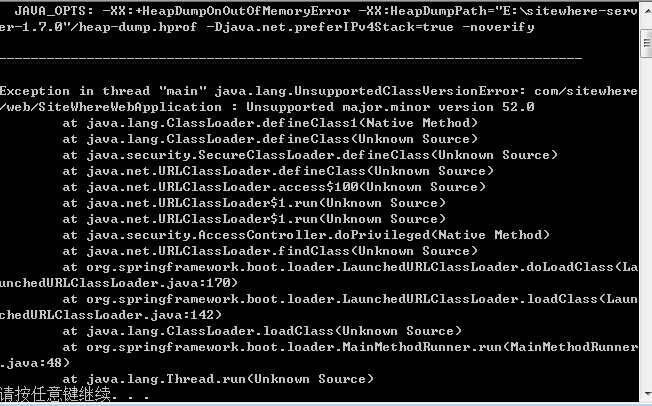
原因:本地jdk版本是jdk1.7,sitewhere配置的jdk 1.8
替换安装后,成功执行:
在浏览器中输入:http://localhost:8080/sitewhere/admin
输入默认的用户名和密码:admin/password,如下:
至此,在windows 7 X64环境下搭建sitewhere就完成了。
附件:
删除服务指令:sc delete mongodb








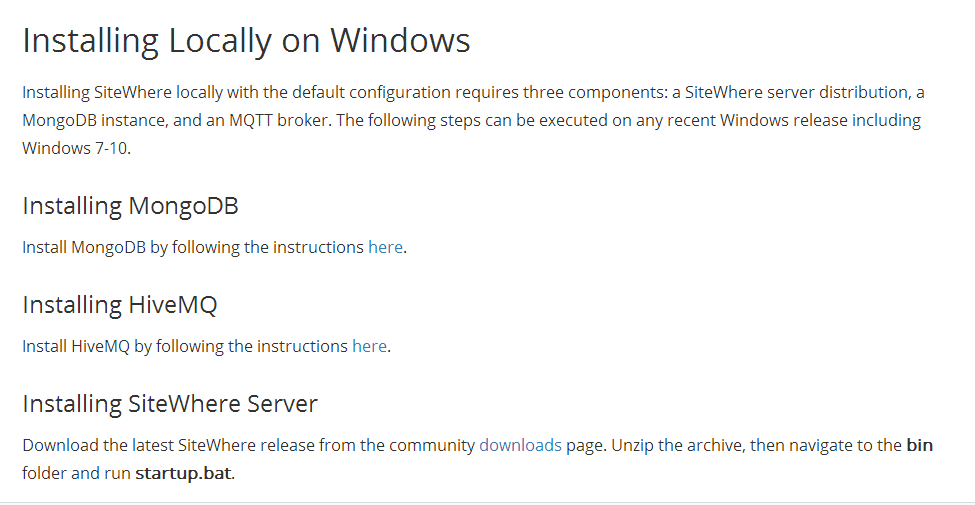
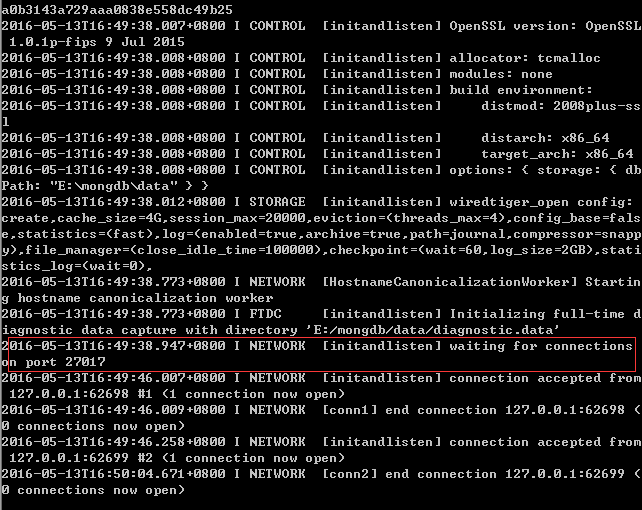
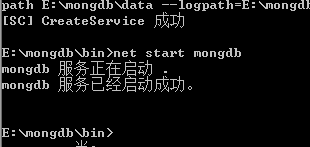

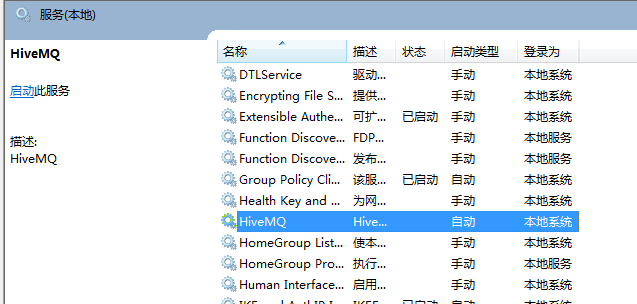
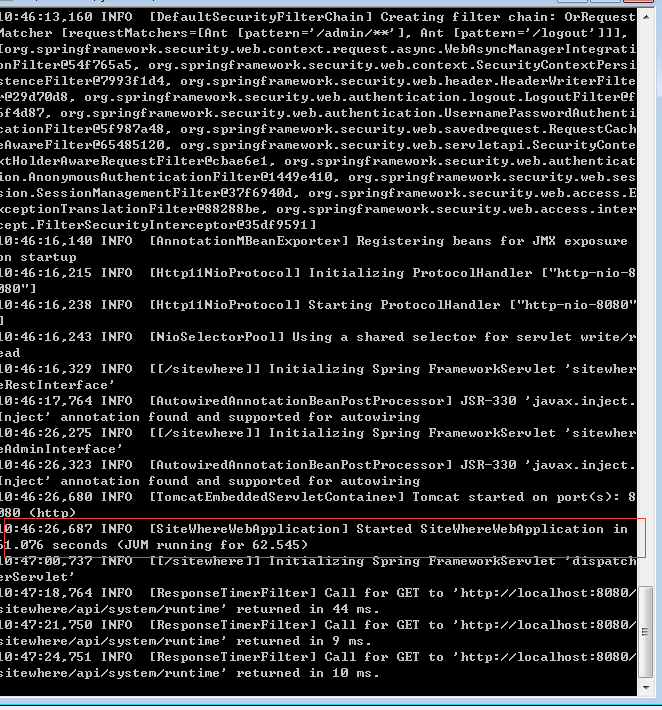
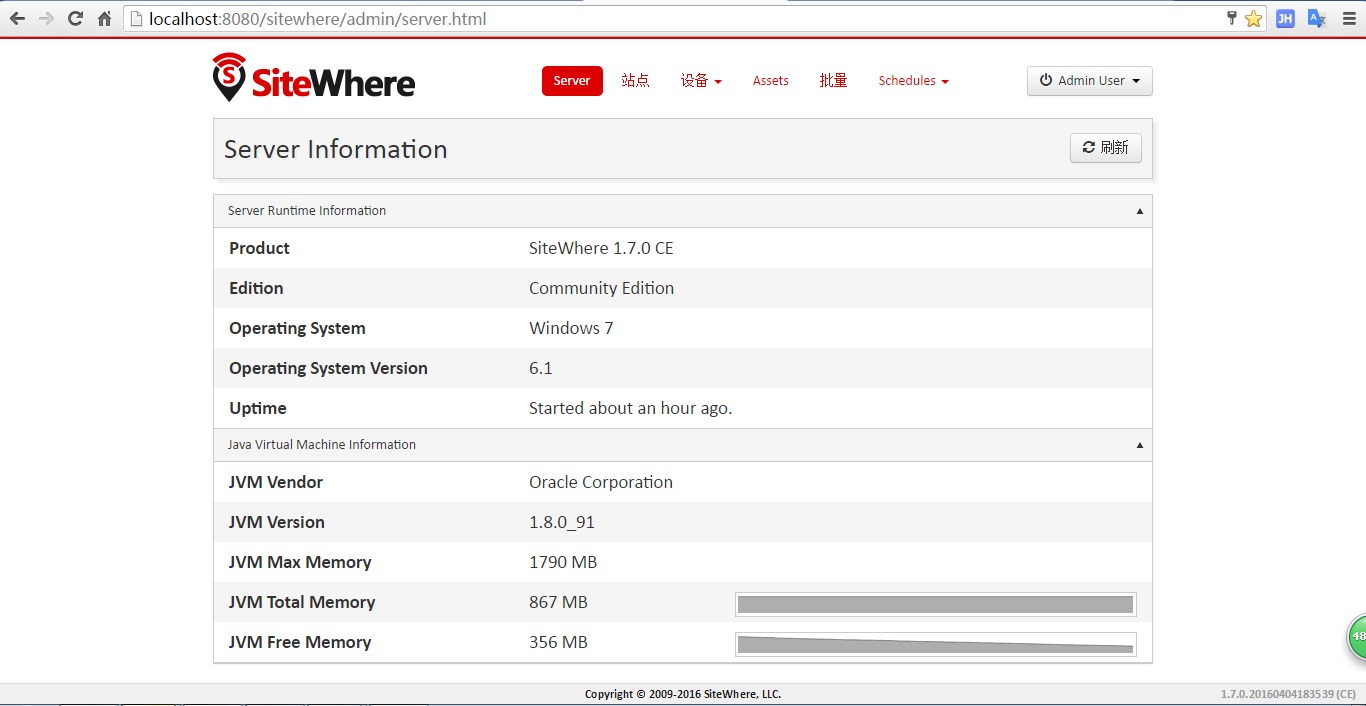













 5332
5332











 被折叠的 条评论
为什么被折叠?
被折叠的 条评论
为什么被折叠?








